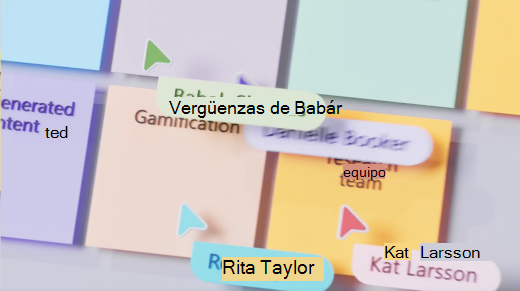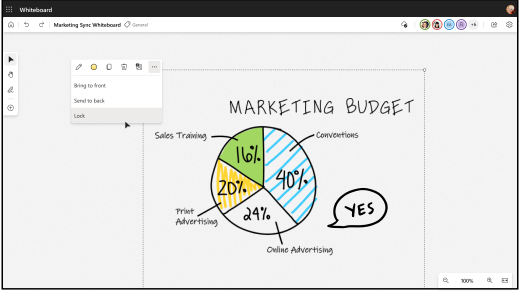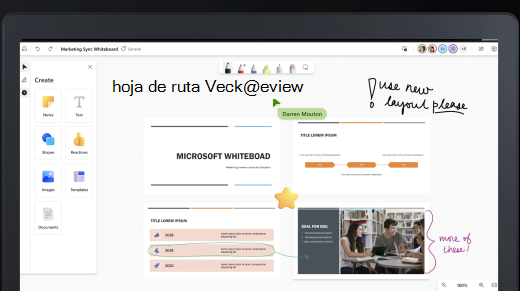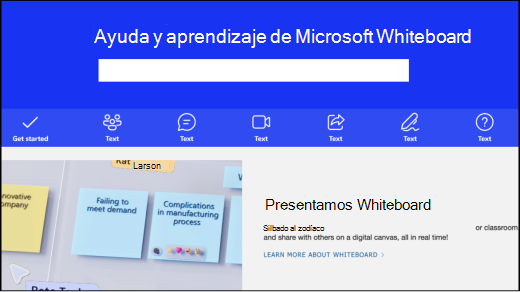Microsoft Whiteboard está cambiando y evolucionando constantemente. A medida que lanzamos nuevas características y funcionalidades, seguiremos resaltó en esta página. ¡Asegúrate de volver periódicamente!
Recientemente se han puesto a disposición varias características nuevas:
-
Establecer un fondo predeterminado en Whiteboard
-
Agregar sondeos Forms como componentes Loop en Whiteboard
-
Abrir pizarras existentes en reuniones de MicrosoftTeams
-
Guiar a los usuarios a través de una pizarra con Seguir
-
Anotar en reuniones de Teams
-
Colaborar con usuarios externos en reuniones de Teams
Establecer un fondo predeterminado en Whiteboard
Ahora, puede personalizar fácilmente su experiencia de pizarra seleccionando un fondo y definiéndola como predeterminada para todos los paneles que cree en el futuro. La nueva casilla Establecer como predeterminada en la opción Formato del fondo garantiza que el fondo que prefiera se aplique automáticamente cada vez que cree una pizarra nueva, lo que le ahorrará tiempo y mejorará la productividad.
Agregar sondeos Forms como componentes Loop en Whiteboard
Ahora, los usuarios pueden copiar Loop componentes y pegarlos directamente en su pizarra interactiva. Esta característica le permite agregar un sondeo de Microsoft Forms al lienzo simplemente pegando el vínculo. El sondeo aparecerá al instante, lo que permitirá a los colaboradores ver e interactuar fácilmente con él. Esta integración sin problemas puede ayudarle a recopilar y visualizar comentarios en tiempo real, lo que hace que sus sesiones de colaboración sean más productivas y atractivas.
Abrir pizarras existentes en reuniones de MicrosoftTeams
Los usuarios ahora pueden elegir una pizarra existente para compartirla en una reunión de Teams. Esto le permite preparar una pizarra con antelación o seguir trabajando iterativamente en un proyecto.
Guiar a los usuarios a través de una pizarra con Seguir
Seguir le permite que los participantes de una pizarra sigan su punto de vista mientras se desplaza por el lienzo para debatir y realizar modificaciones. Es una forma excelente de presentar material creado en Whiteboard, así como guiar a los participantes a través de las actividades y sesiones. Vea La Guía de participantes a través de una pizarra con Seguir para obtener más información.
Anotar en las reuniones de Teams
Las anotaciones le permiten colaborar en un diseño, plantilla o presentación mientras comparte la pantalla en una reunión Teams. Todos los participantes de la reunión pueden empezar a anotar inmediatamente y los cursores de colaboración facilitan la visualización de los cambios realizados por todos los participantes.
Consulte Usar anotaciones al compartir la pantalla en Microsoft Teams para obtener más información.
Colaborar con usuarios externos en reuniones de Teams
Con la transición al almacenamiento de OneDrive (profesional o educativo), ahora puede colaborar en una pizarra con participantes de otras organizaciones en tiempo real. Ten en cuenta que el administrador tendrá que asegurarte de que la configuración correcta está habilitada para poder usar esta funcionalidad.
Agregar vínculos y vídeos en línea a una pizarra interactiva
Ahora puede agregar vínculos en los que se puede hacer clic directamente en una pizarra interactiva. Según el vínculo, aparecerá como un vínculo, obtendrá una vista previa del contenido o, si es un vídeo compatible, mostrará el vídeo y le permitirá reproducirlo y pausarlo directamente en la pizarra interactiva. Obtenga más información sobre cómo insertar vínculos e insertar vídeos en línea.
Bloquear y desbloquear objetos
Whiteboard permite bloquear cualquier objeto en el lienzo para que no se pueda mover. También es fácil desbloquear todos los objetos a la vez. Vea Bloquear contenido en Whiteboard para obtener más información.
Insertar imágenes de Bing
La última versión facilita la adición de imágenes de Bing a una pizarra interactiva.
Nuevo centro de ayuda
Whiteboard tiene una nueva página de ayuda y aprendizaje donde puede encontrar respuestas a las preguntas más frecuentes. Echa un vistazo a support.microsoft.com/whiteboard para empezar.